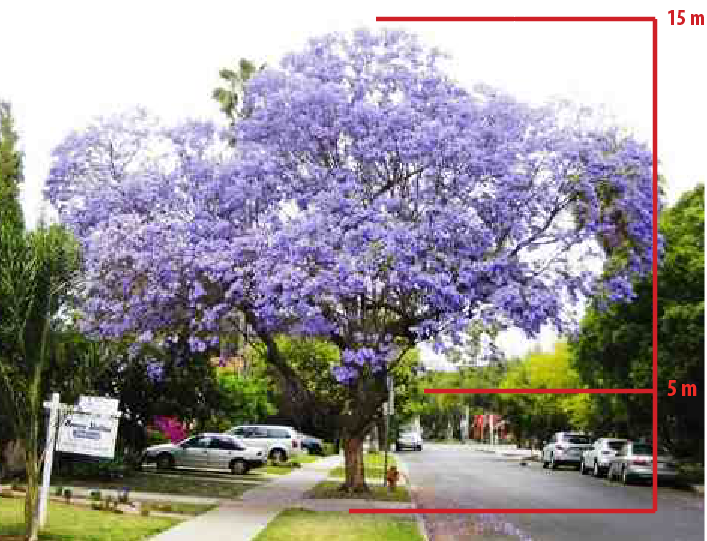IN PROGRESSO Analisi solare/ ombreggiatura/ inserimento degli alberi.
L'albero scelto fu la Jacaranda Juss ed è un genere di piante della famiglia delle Bignoniaceae, comprendente 49 specie, originarie delle regioni tropicali e subtropicali del Sud America, Centro America, Sud Africa e dei Caraibi.Le specie di questo genere sono grandi arbusti o alberi di medie e grandi dimensioni, raggiungendo anche altezze di 30 m. Le foglie sono semplicemente pinnate (a forma di penna, quindi con uno stelo centrale e foglioline laterali) in alcune specie, ma doppiamente pinnate in altre. Sono spesso di grandi dimensioni.

1. Dopo aver preso le misure in altezza e larghezza del fusto e della chioma, apriamo Vasari per modellare l’albero.
2. Per modellare una massa andare su Families > New e aprire il file Mass salvato in rft, contenuto nella cartella Conceptual Mass.
3. La prima cosa da fare è cambiare la unità di misura che è in milimetri per metri.
4.Poi inserire i livelli di lavoro necessari per la modellazione dell’albero. Andare su Levels per aggiungere i livelli e selezionare un livello alla volta per modificare inserire una massa e la sua altezza e poterlo cambiare come vuoi.

5. Con il comando Circle disegnare la circonferenza che indica la sezione dell'albero, assicurandosi di lavorare sul livello giusto. in questo caso livello terra.

6. Selezionare le circonferenze che corrispondono alla sezione del tronco ed estruderle in una massa fino all’ultimo livello di lavoro.
Per creare il volume della chioma, selezionare le circonferenze corrispondenti alla chioma stessa, andare su Create form > Solid Form.


8. Dopo aver selezionato la chioma, andare su Propertis>comando Visible se si sceglie di avere la chioma piena (che fa ombra) o invisibile.
Cliccare poi su Associate Family Parameter e, aperta la nuova finestra, cliccare su Add Parameter.

9. Quando si apre la finestra Parameter Properties, selezionare i comandi Family Parameter, Instance e inserire il nome del nuovo parametro. Cliccare su Ok per tornare alla finestra precedente e, dopo aver selezionato il nuovo paramero creato, cliccare nuovamente su Ok. Infine, si puo’ creare un parametro sulla crescita dell’albero. Andare su Family Tipes e cliccare su New. Si apre una finestra in cui si inserisce il nome per il parametro a cui corrisponde una determitata altezza corrispondente alla crescita dell’albero.
10. Per inserire la massa dell’albero in altri file andare su Place Mass > Load Family e selezionare il file desiderato.

PARTE II
MODELAZIONE E OMBREGGIATURA.
1. Inserire la localizzazione dello progetto andando su <set location>
2. Poi sulla mappa disegnare usando linee su create mass in questo caso l'intorno e lo nostro edificio.

L'imagine con gli alberi già inseriti.
Poi facciamo le bucature: seleziona la massa creata> edit in place> poi seleciona soltanto una faccia, quella che desidera editare> edit profile> dopo vai su draw e scegli una forma per fare podendo essere una linea, un retangulo...> dopo aver fatto e messo dove avessi bisogno, puoi selezionarla e muovere quanto desideri e poi vai su create form e selezioni void form.

allora possiamo ragionare sugli effetti delle ombre degli alberi.
Per fare l'analize dobbiamo andare su il menu <analyze< poi cambia le opizione al fine di mostrare quello che vuoi.
Ed è importante vedere che l'albero messo nel lotto influenziano nel edificio dietro, siccome il nostro edificio fa l'ombra, cosi il Vasari serve con una significativa rilevanza aiutandoci a vedere che cosa possiamo cambiare in senso di migliorare il comfort, ciòe migliorare il modo di vita di chi usa l'edificio e sovrattutto lo spazio.